笔记本建立wifi热点,小编教你笔记本怎么设置wifi热点
- 分类:Win7 教程 回答于: 2018年02月25日 12:02:31
我们都知道,如果没有了网络,我们将无法浏览网页、无法玩游戏、无法聊天、无法完成工作。以此可见,网络的重要性。而有些用户为了网络得到更加充分的使用,有用户就提出笔记本怎么设置wifi热点的疑问了,为此,小编就来教大家笔记本如何设置wifi热点。
wifi热点很多朋友来说都是十分重要的,现在使用智能手机上网会消耗太多的流量,而使用WIFI可以为我们节省很多流量费。而我们的笔记本是带有设置wifi热点的功能的,下面,小编就给大家分享笔记本设置wifi热点的图文操作了。
笔记本怎么设置wifi热点
点击电脑的开始菜单,点击开始菜单左边的齿轮图标

设置热点图-1
点击设置中的“网络和 Internet”项目
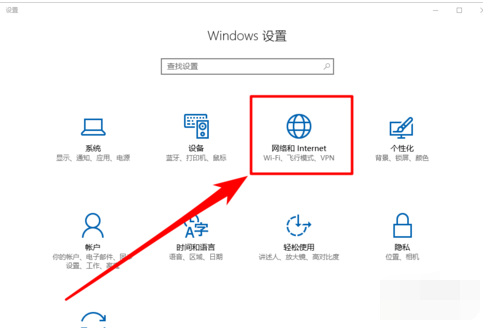
笔记本图-2
找到“移动热点”项目,并打开。
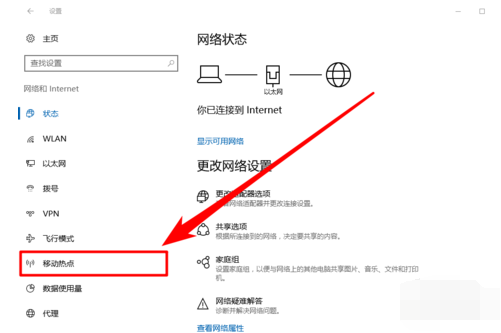
热点图-3
切换到“移动热点”项目卡后,点击“编辑”按钮,编辑你的热点WIFI网络“网络名”和“密码”

笔记本图-4
编辑好信息后,再点击“保存”按钮
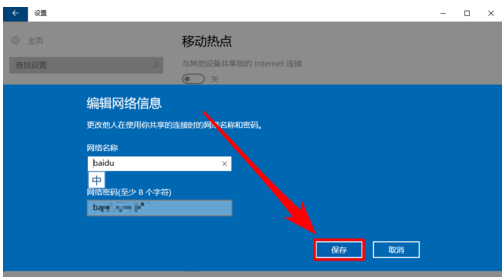
设置热点图-5
点击“移动热点”的开关按钮
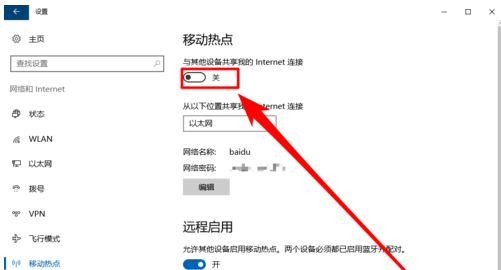
笔记本图-6
即可开启我们的移动热点

热点图-7
以上就是笔记本设置wifi热点的操作了。
 有用
11
有用
11


 小白系统
小白系统


 1000
1000 1000
1000 1000
1000 1000
1000 1000
1000 1000
1000 1000
1000 1000
1000 1000
1000 1000
1000猜您喜欢
- 怎样更新windows7系统的教程2022/02/15
- Win7自动重装系统,轻松解决电脑问题..2023/12/11
- win7开机进入还原系统2024/02/02
- 正版windows7激活怎么激活2022/10/29
- win7旗舰版激活密钥获取2023/12/15
- Win7重装系统教程:简明步骤指南..2024/02/14
相关推荐
- 双系统安装教程win7、win102022/09/25
- windows7激活工具旗舰版,小编教你如何..2017/12/30
- 图文演示win7系统重装步骤2020/12/01
- win7家庭版激活工具使用教程..2023/01/16
- 电脑系统还原win7的步骤2022/06/15
- 教大家索尼笔记本一键重装系统win7..2021/06/02




















 关注微信公众号
关注微信公众号





